Jak jednoduše zkontrolovat datum aktivace iPhonu pomocí IMEI, sériového čísla, webových stránek a iCloudu. Tento tip se hodí, pokud chcete znát stáří zařízení nebo při koupi použitého iPhonu!
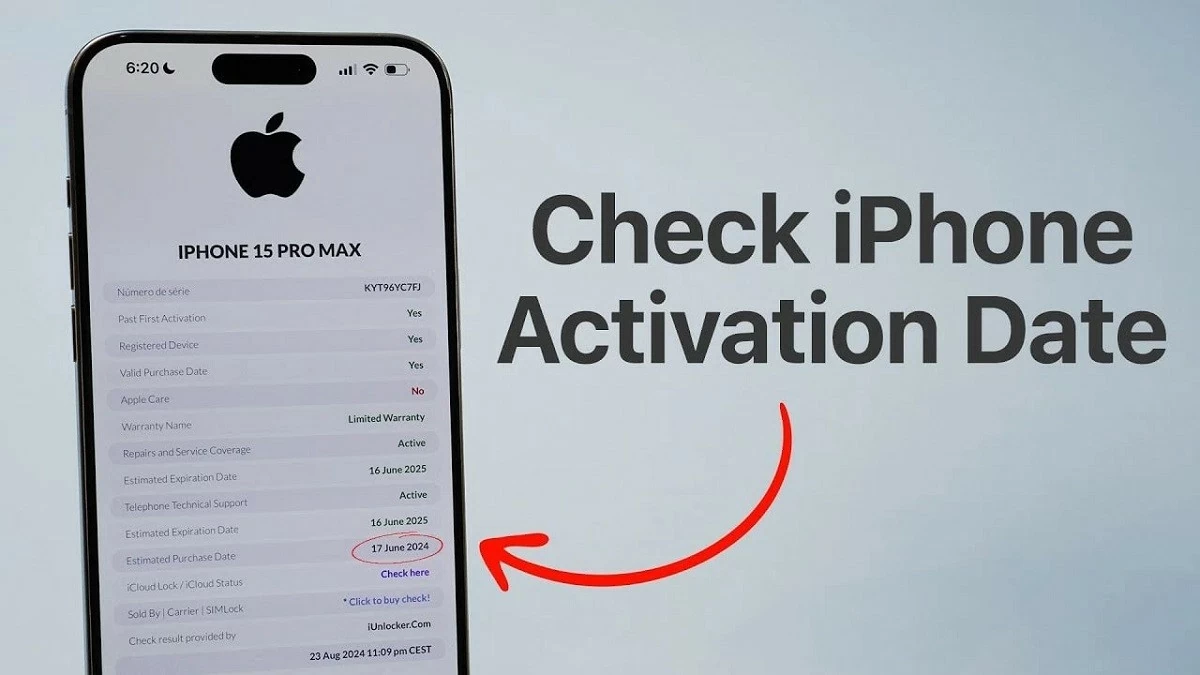 |
Jak jednoduše zkontrolovat datum aktivace iPhonu pomocí IMEI
IMEI je kód používaný k identifikaci současných technologických zařízení. Chcete-li zkontrolovat datum aktivace iPhonu pomocí IMEI, postupujte takto:
Krok 1: Nejprve otevřete Nastavení na iPhonu a poté vyberte Obecné .
Krok 2: Pokračujte kliknutím na O aplikaci a vyhledejte číslo IMEI zařízení, jak je znázorněno.
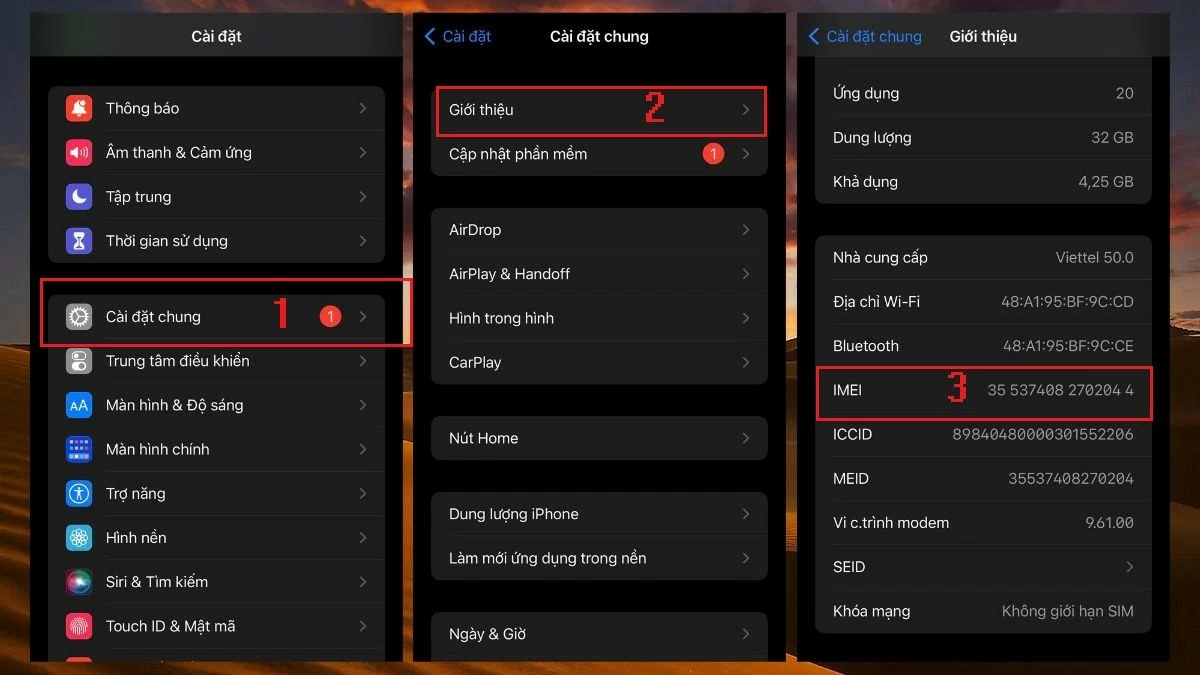 |
Krok 3: Po získání kódu IMEI navštivte webové stránky https://www.imei.info/ .
Krok 4: Zadejte kód IMEI iPhonu, zaškrtněte políčko „Nejsem robot“ a stiskněte Zaškrtnout .
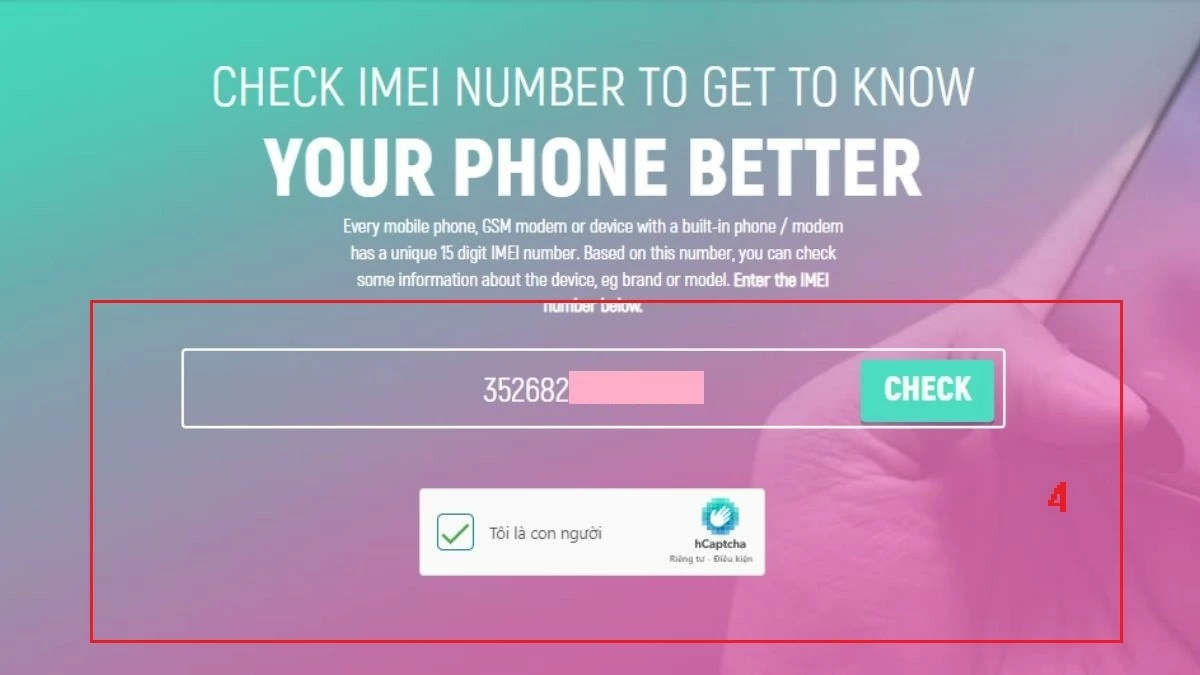 |
Krok 5: Ihned po kliknutí na tlačítko Zkontrolovat se na obrazovce zobrazí podrobné informace o vašem iPhonu, včetně data aktivace, uvedeného v části Vydáno .
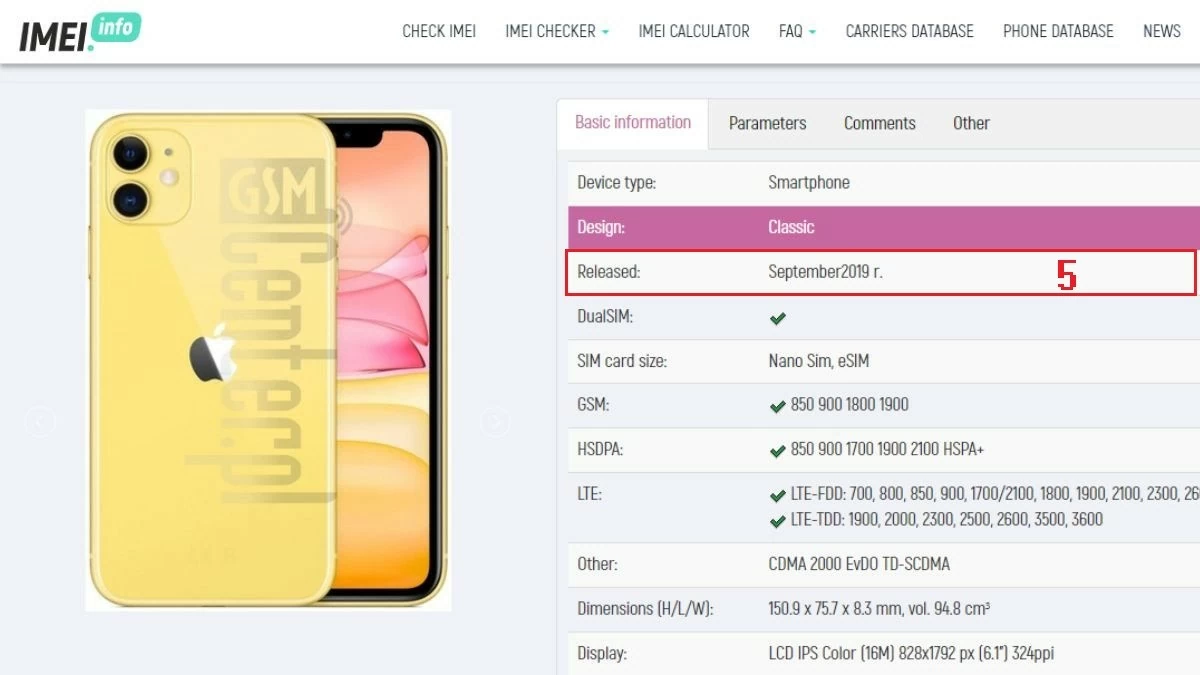 |
Jak rychle zkontrolovat datum aktivace iPhonu pomocí iCloudu
Kromě kontroly data aktivace iPhonu pomocí IMEI můžete tyto informace snadno zobrazit také pomocí iCloudu. Postupujte takto:
Krok 1: Přejděte na stránku https://checkcoverage.apple.com/vn/en/ a vyberte možnost Přihlásit se.
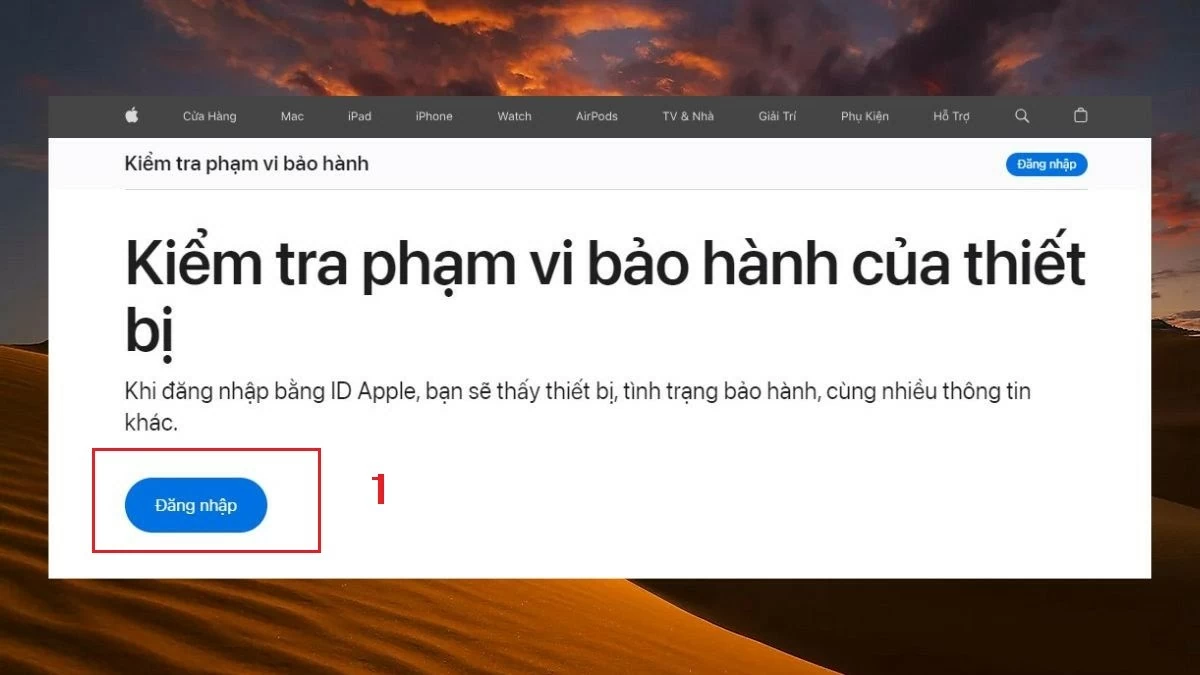 |
Krok 2: Přihlaste se pomocí svého účtu iCloud a hesla a poté pokračujte klepnutím na ikonu šipky.
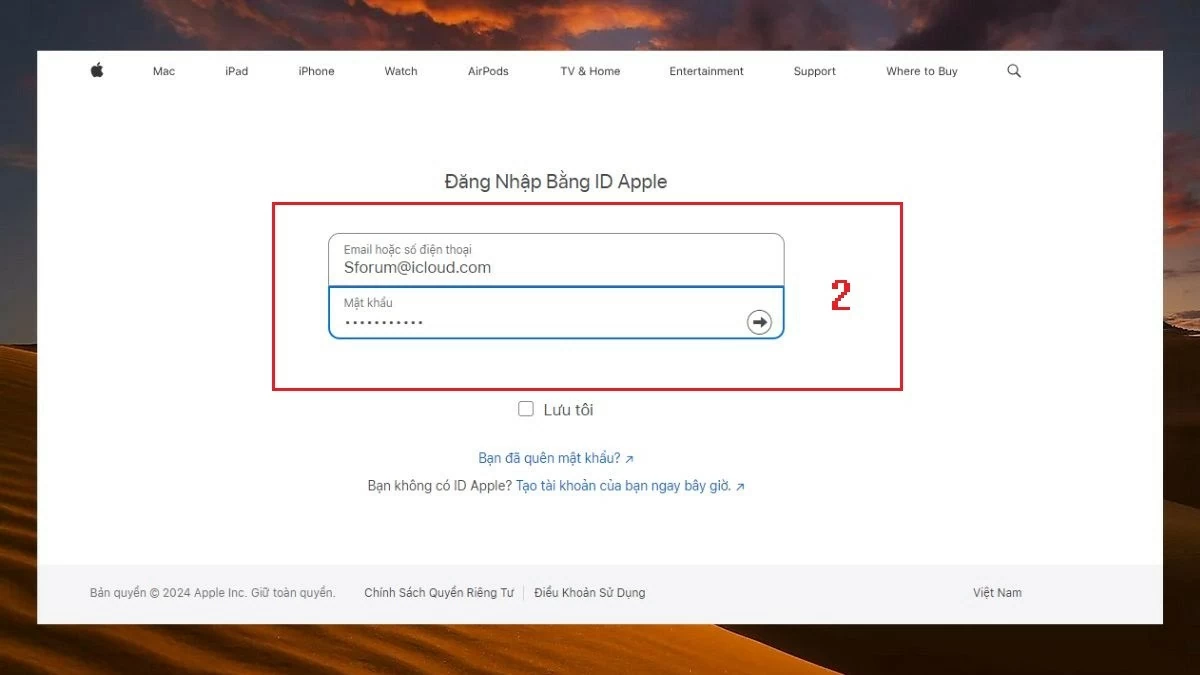 |
Krok 3: Systém bude vyžadovat dvoufaktorové ověřování, stačí zkontrolovat telefon a zadat zaslaný potvrzovací kód.
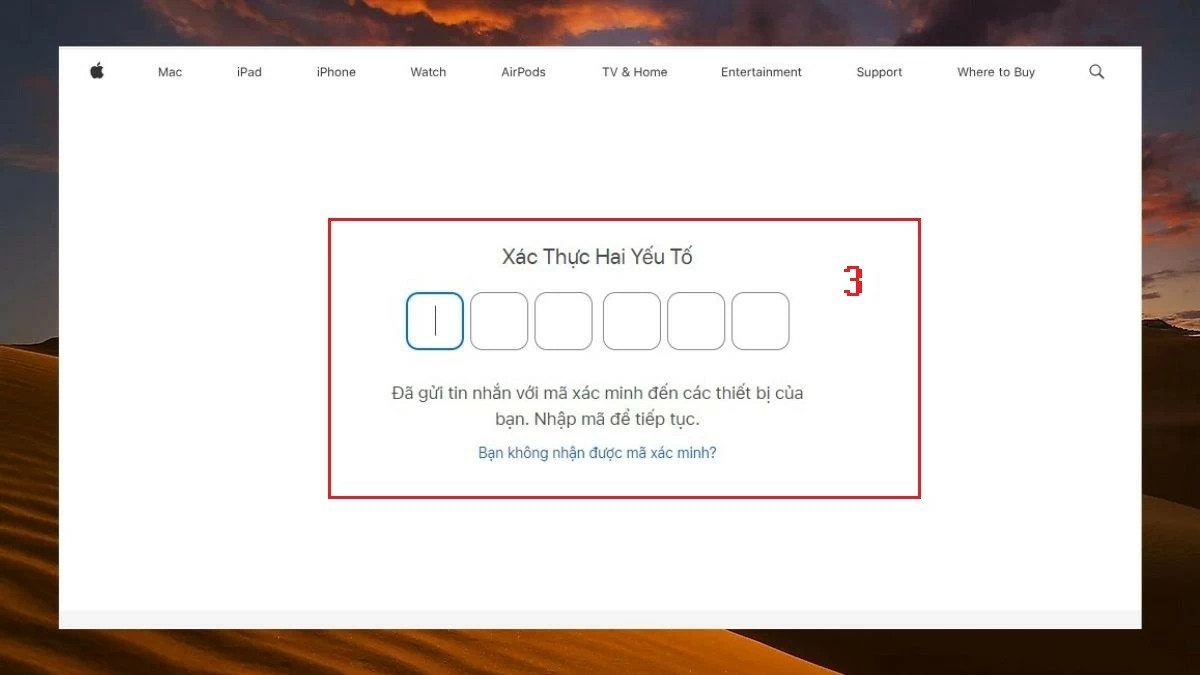 |
Krok 4: V novém rozhraní vyberte zařízení iPhone, jehož datum aktivace chcete zkontrolovat.
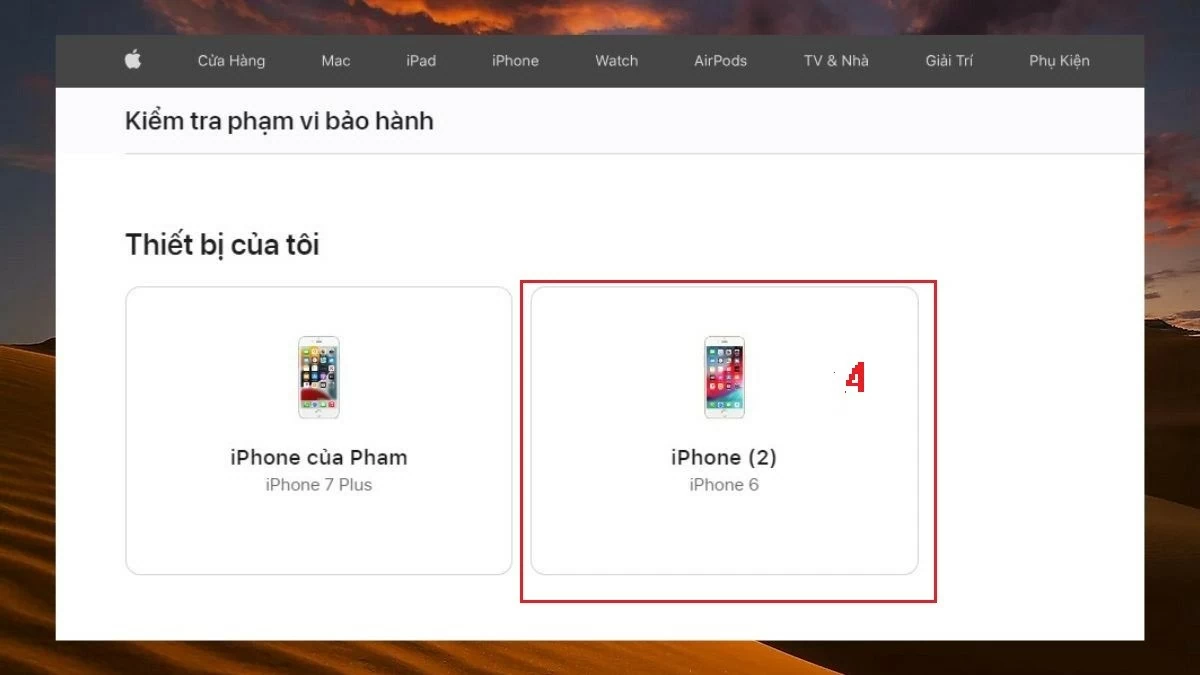 |
Krok 5: Poté se v části Datum nákupu zobrazí informace o datu aktivace iPhonu.
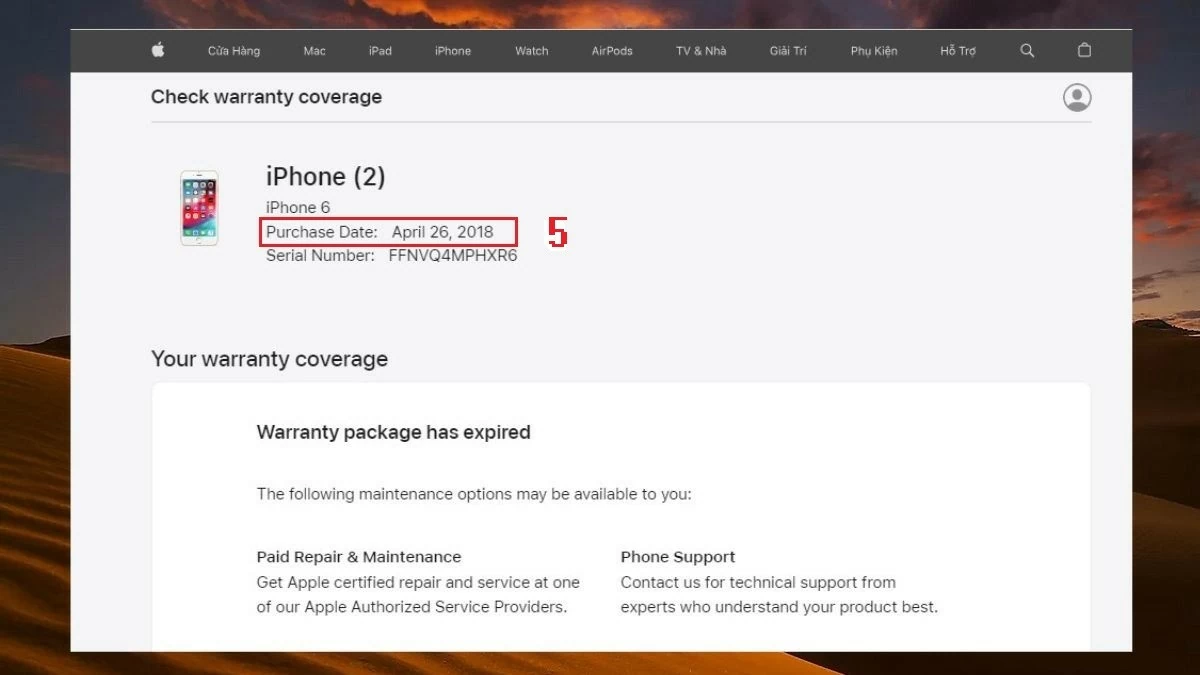 |
Jak zkontrolovat datum aktivace iPhonu na webových stránkách Apple
Kontrola data aktivace iPhonu je důležitá pro uživatele iPhonu. Pokud jste fanouškem iPhonu, postupujte podle těchto kroků:
Krok 1: Nejprve navštivte webové stránky společnosti Apple pro kontrolu data aktivace na adrese https://support.apple.com/my-support .
Krok 2: Poté se přihlaste kliknutím na tlačítko Přihlásit se do Moje podpora .
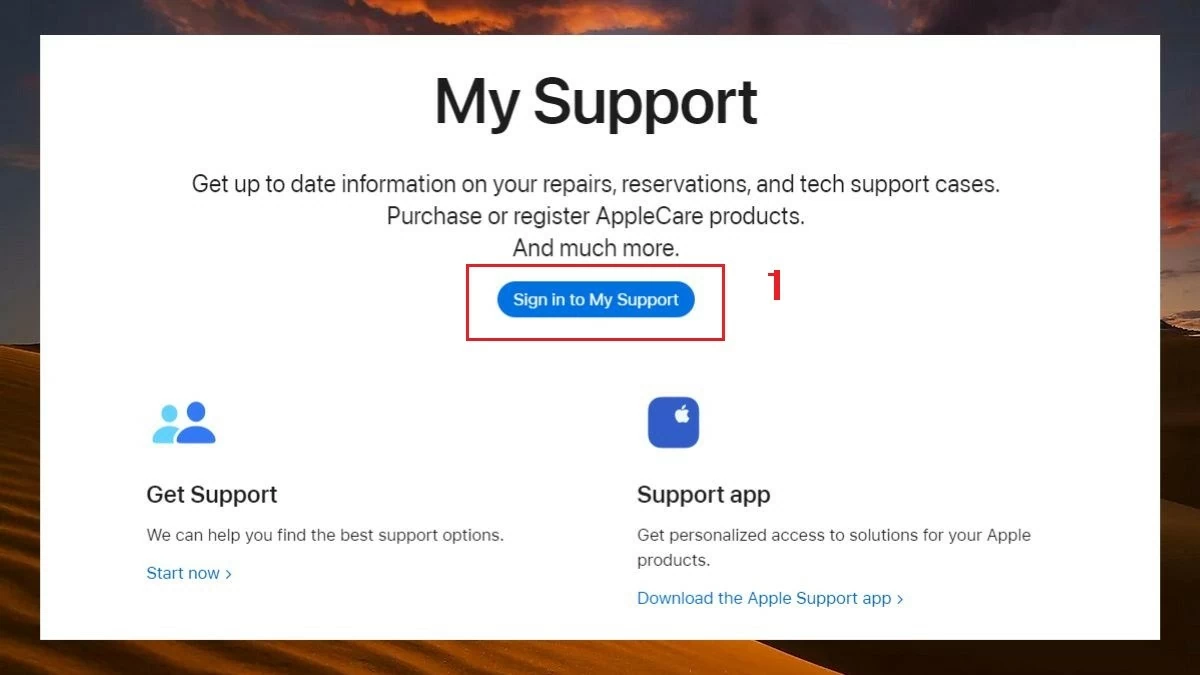 |
Krok 3: Zde zadejte účet Apple ID, který používáte v telefonu, a poté pokračujte klepnutím na ikonu šipky vedle něj.
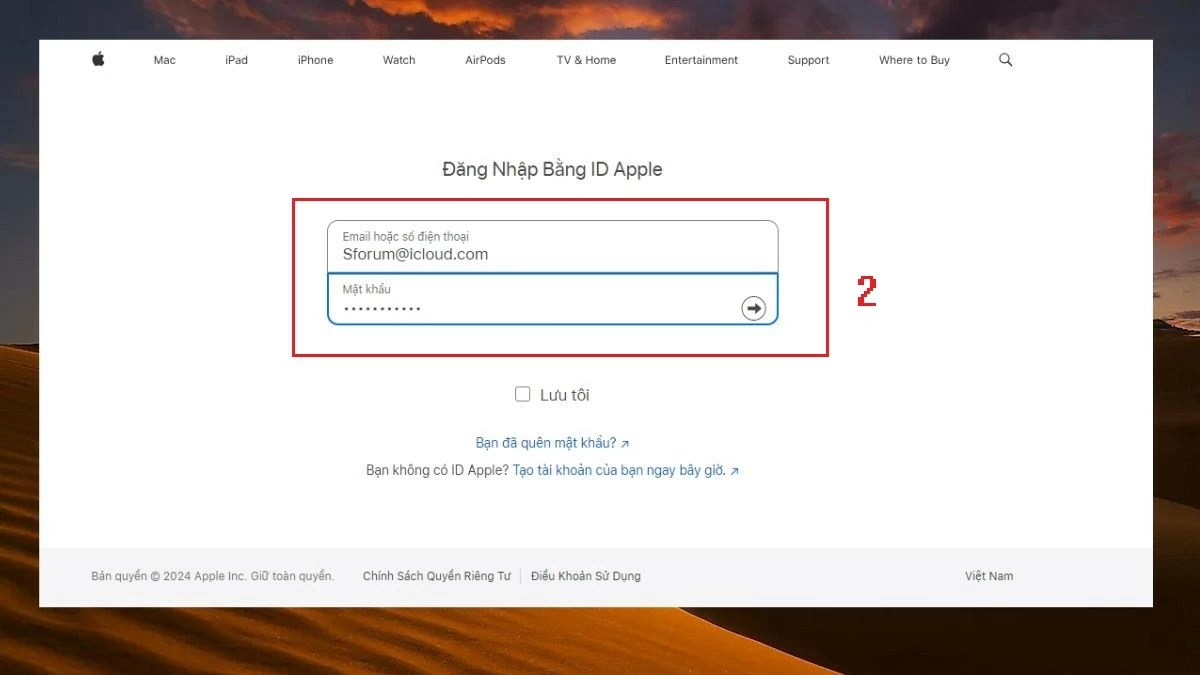 |
Krok 4: Pokud se přihlašujete poprvé, přečtěte si podmínky ochrany osobních údajů a klepněte na Pokračovat .
Krok 5: V sekci Moje zařízení systém zobrazí všechna zařízení, která jste používali v ekosystému Apple. Stačí kliknout na zařízení, u kterého chcete zkontrolovat datum aktivace.
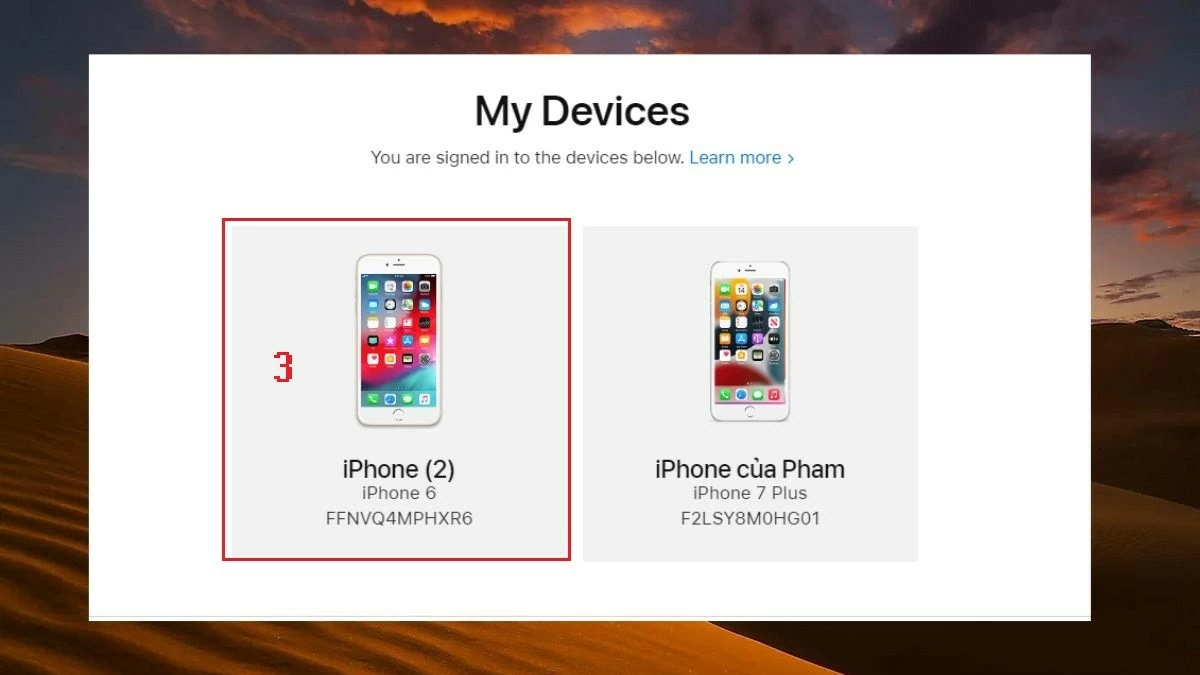 |
Krok 6: Systém zobrazí podrobné informace o vašem iPhonu. Datum aktivace zařízení se zobrazí v části Datum nákupu , jak je znázorněno na obrázku níže.
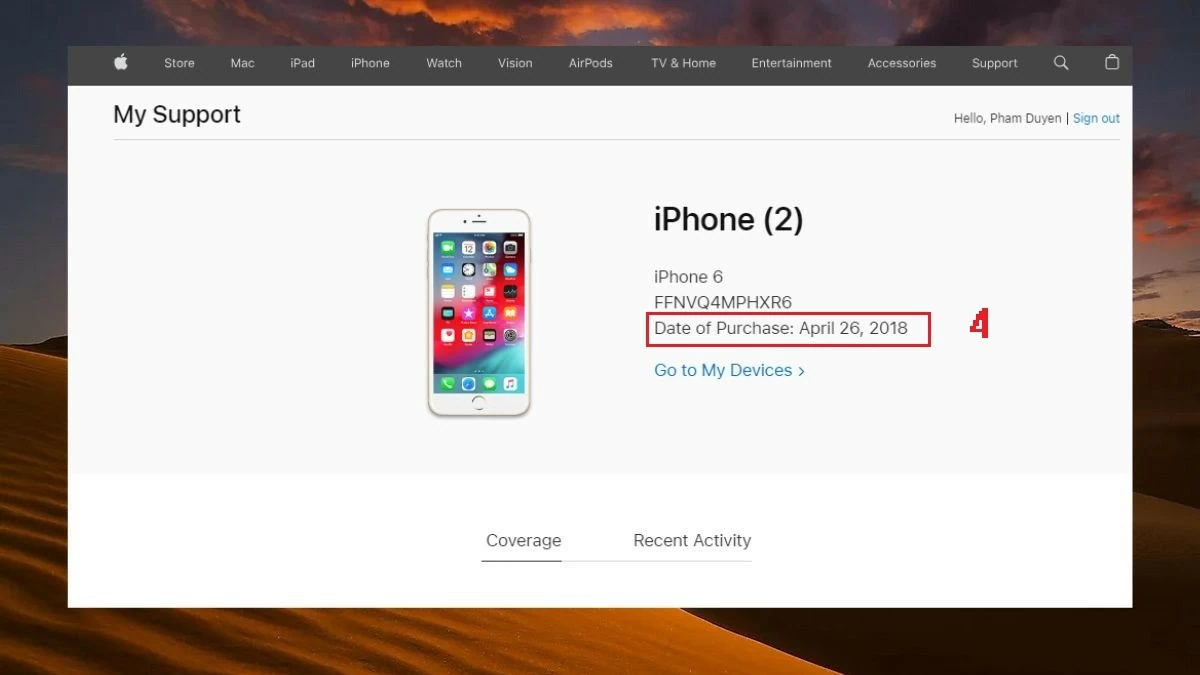 |
Jak efektivně zkontrolovat datum aktivace iPhonu podle sériového čísla
Datum aktivace iPhonu můžeme zkontrolovat na jiné webové stránce, a to SNDeep.info . Místo použití IMEI nebo webových stránek můžete datum aktivace snadno zkontrolovat podle sériového čísla. Postupujte podle níže uvedených pokynů:
Krok 1: Nejprve vyhledejte sériové číslo svého iPhonu tak, že přejdete do Nastavení , poté vyberete Obecné a poté O aplikaci .
Krok 2: V části O aplikaci přejděte dolů a vyhledejte sériové číslo iPhonu a další důležité informace.
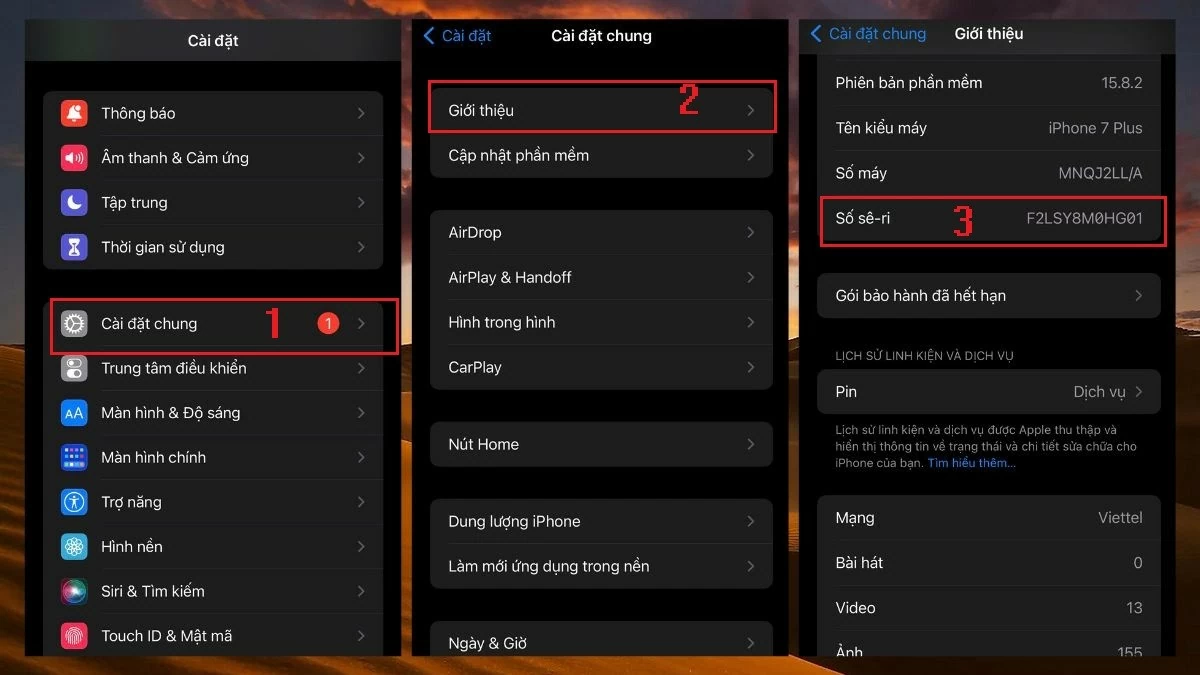 |
Krok 3: Jakmile budete mít sériové číslo, navštivte webové stránky SNDeep.info na odkazu https://sndeep.info/en .
Krok 4: Do pole Sériové číslo nebo IMEI zadejte sériové číslo iPhonu a kliknutím na tlačítko Zkontrolovat proveďte ověření.
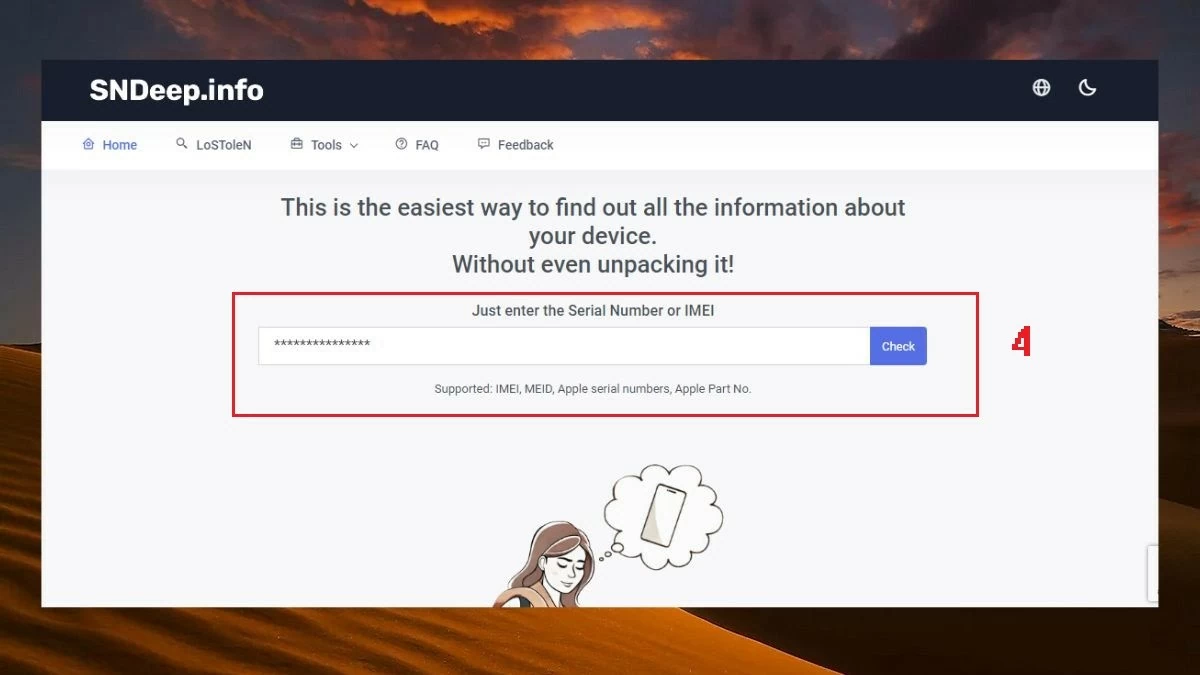 |
Krok 5: Po kliknutí na tlačítko Zkontrolovat systém zobrazí informace o vašem iPhonu. Chcete-li zkontrolovat datum aktivace podle sériového čísla, vyhledejte konkrétní informace v části Odhadované datum výroby .
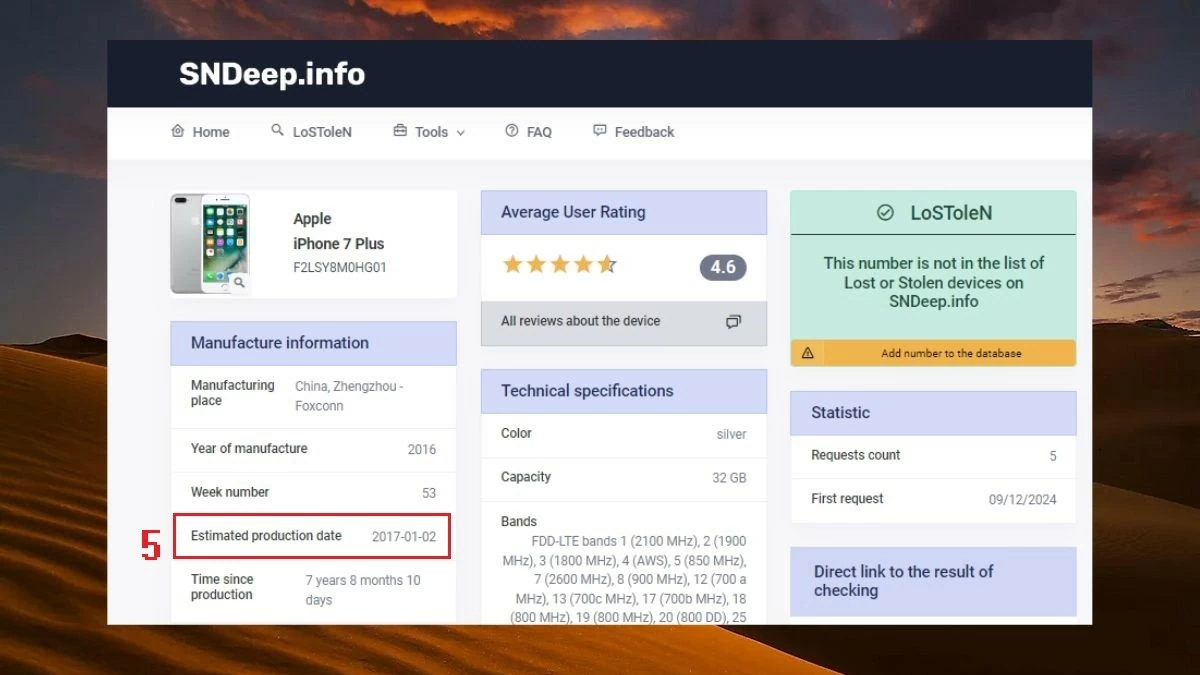 |
Výše uvedené jsou 4 jednoduché způsoby, jak zkontrolovat datum aktivace iPhonu pomocí IMEI, sériového čísla, webových stránek a iCloudu. Doufejme, že vám tyto podrobné pokyny pomohou snadněji zkontrolovat informace o vašem iPhonu, zejména pokud plánujete koupit nový telefon.
Zdroj: https://baoquocte.vn/bat-mi-4-cach-kiem-tra-ngay-kich-hoat-iphone-chinh-xac-288380.html




![[Fotografie] Tajná zahrada se objeví v projektu Dobré ráno, Vietnam 2025 novin Nhan Dan](https://vphoto.vietnam.vn/thumb/1200x675/vietnam/resource/IMAGE/2025/9/19/cec307f0cfdd4836b1b36954efe35a79)
![[Fotografie] Premiér Pham Minh Chinh předsedá šestému zasedání Koordinační rady pro deltu Rudé řeky](https://vphoto.vietnam.vn/thumb/1200x675/vietnam/resource/IMAGE/2025/9/20/310e73a867174433b2c489ec309c9063)











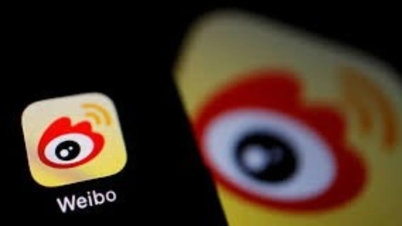


















![[Fotografie] Šíření vietnamské kultury ruským dětem](https://vphoto.vietnam.vn/thumb/1200x675/vietnam/resource/IMAGE/2025/9/19/0c3a3a23fc544b9c9b67f4e243f1e165)
























![[VIDEO] 50 let Petrovietnamu: Udržujeme odkaz, vytváříme národní energii](https://vphoto.vietnam.vn/thumb/402x226/vietnam/resource/IMAGE/2025/9/20/dff4ddb3d15a4076ba5f67fcdc6c7189)













































Komentář (0)